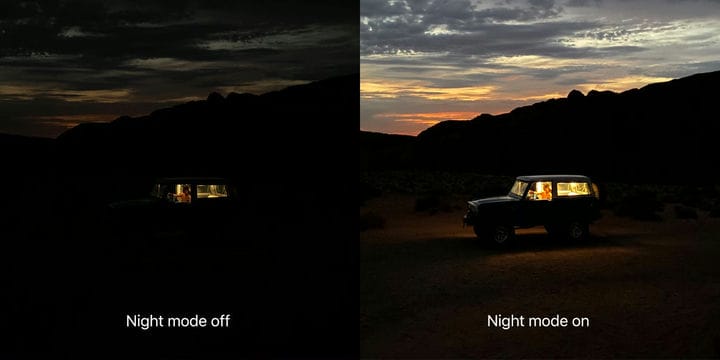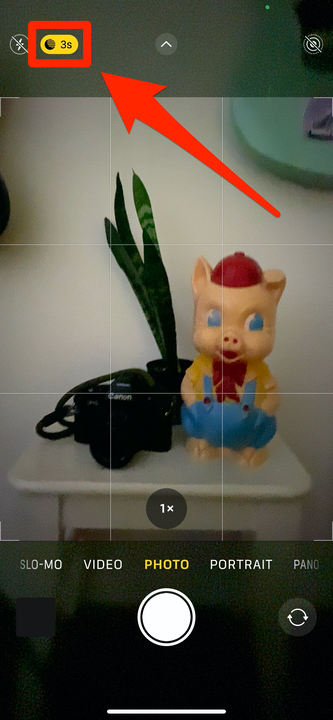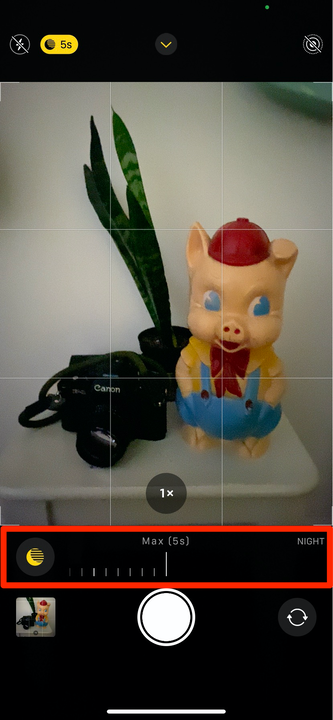Как использовать ночной режим на камере вашего iPhone
- Ночной режим — это функция iPhone 11 и 12, которая улучшает качество фотографий, сделанных в темноте.
- В отличие от режимов «Портрет» или «Видео», ночной режим включается автоматически в условиях низкой освещенности.
- Ночной режим пропускает больше света в камеру вашего iPhone, делая темные фотографии ярче и четче.
Исчезли размытые снимки лиц, спрятанных в тени после захода солнца. В ночном режиме фотографы на iPhone могут делать отличные фотографии в любое время дня.
Ночной режим увеличивает время экспозиции ваших фотографий, пропуская больше света и делая снимки ярче. И, в отличие от других режимов камеры iPhone, вам не нужно выбирать между снимком в ночном режиме и обычным — ночной режим включается и автоматически настраивается в условиях низкой освещенности.
Какие модели iPhone имеют ночной режим?
Чтобы использовать ночной режим, вам понадобится iPhone 11 (включая Pro и Pro Max) или iPhone 12 (включая Mini, Pro и Pro Max).
Если вы хотите использовать ночной режим с фронтальной «селфи»-камерой, в портретном режиме или с интервальной видеосъемкой, вам понадобится одна из моделей iPhone 12.
Ночной режим улучшает фотографии, сделанные в темноте.
Яблоко
Не подтверждено, будут ли будущие модели iPhone иметь ночной режим, но более чем вероятно, что они будут. Также есть вероятность, что он появится и на других устройствах Apple с камерами, таких как iPad или Mac.
Как использовать ночной режим на вашем iPhone
Ночной режим включается автоматически, когда вы пытаетесь сделать снимок в условиях низкой освещенности. Вы увидите маленький символ в левом верхнем углу, который выглядит как луна, становится желтым. Время, например «1 с» или «5 с», будет отображаться рядом с символом луны, когда он активирован, что означает время экспозиции (или продолжительность времени, в течение которого камера пропускает свет, прежде чем сделать снимок).
Коснитесь значка ночного режима, чтобы настроить его параметры.
Софи Путка/Инсайдер
Когда ночной режим активирован, нажмите круглую кнопку спуска затвора, чтобы сделать снимок, как обычно. Держите камеру как можно неподвижнее, пока экспозиция не завершится — к этому нужно немного привыкнуть, но чтобы получить хороший ночной снимок, нужно дать камере время, чтобы она приняла свет.
Держите камеру неподвижно, когда делаете снимок в ночном режиме.
Софи Путка/Инсайдер
Как настроить время захвата фотографий в ночном режиме
Когда на вашем iPhone активирован ночной режим, рядом со значком луны будет отображаться время экспозиции, которое указывает, сколько времени потребуется, чтобы сделать хороший снимок в ночном режиме. Но вы можете настроить этот таймер вручную, если хотите, чтобы изображение было быстрее или качественнее.
1 Когда вы находитесь в приложении камеры в условиях низкой освещенности и активирован ночной режим с рекомендуемым временем, коснитесь значка ночного режима.
2 Под рамкой появится ползунок — переместите его вправо, чтобы получить больше света, или влево, чтобы уменьшить его. Для большего количества света будет только одна опция: «Макс.». Это позволяет камере использовать столько времени, сколько необходимо для создания наилучшего снимка в ночном режиме. Вы также можете полностью отключить ночной режим здесь.
Выберите, насколько интенсивным будет эффект ночного режима.
3 Сделайте снимок как обычно, удерживая камеру неподвижно.